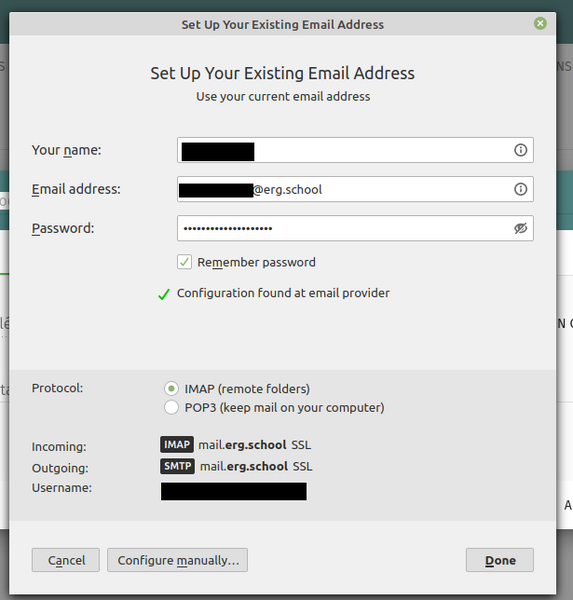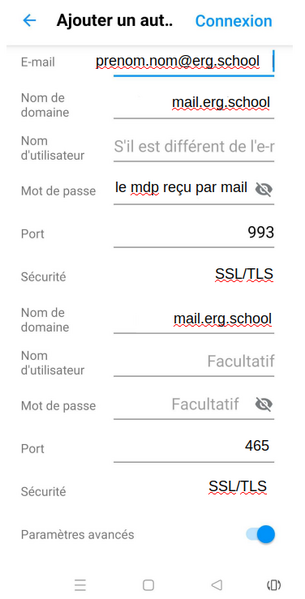Boîte mail : Différence entre versions
De erg
(→Exemples) |
(→Exemples) |
||
| (3 révisions intermédiaires par le même utilisateur non affichées) | |||
| Ligne 26 : | Ligne 26 : | ||
== Exemples == | == Exemples == | ||
| − | + | <gallery mode="packed-hover" heights="400px"> | |
| − | + | Fichier:Mail sogo 01.png | Thunderbird | |
| − | + | Fichier:Mail app 01.png | Application mail | |
| − | + | </gallery> | |
| − | |||
| − | |||
| − | |||
| − | |||
== Configuration du webmail == | == Configuration du webmail == | ||
Version actuelle datée du 23 janvier 2024 à 13:55
Qu’il s’agisse d’échanges internes ou externes, le respect de certaines règles et l’application de bonnes pratiques permettent de faciliter, de sécuriser et d’améliorer le dialogue. Leur mise en œuvre contribue à protéger nos informations et ont vocation à garantir la continuité de fonctionnement de la messagerie électronique.
Sogo
Le webmail de l’erg est basé sur le logiciel SOGo.
Client / app mail (android, iOS, etc)
Vous pouvez recevoir vos mails dans un client mail (par ex : Thunderbird, le client de Gmail, Bluemail, Mailbird etc.) sur votre ordiphone ou sur votre ordinateur.
Configuration
- protocole : IMAP
- serveur : mail.erg.school
- login : prenom.nom@erg.school
- pass : votre mot de passe reçu dans le mail de bienvenue
Petites subtilités si votre client / app n’arrive pas à se connecter automatiquement et que vous devez aller dans les réglages avancées :
- Réception/Incoming (IMAP)
- securité : SSL/TLS
- port : 993
- Envoi/Outgoing (SMTP)
- securité : SSL/TLS
- port : 465
Exemples
Configuration du webmail
→ Changer votre mot de passe
Vos préférences utilisateur·ices
Langue de l’interface etc. Paolis paris
Ajouter le carnet d’adresses profs erg + admin
Ajouter les calendriers de l’Erg
- ** La vie de l’Erg : les visites d’artistes, les conférences, les expos de la galerie…
- ** Éphémérides toutes les dates importantes : vacances, examens, portes ouvertes…
Insérer une signature
(Mode d’emploi via https://services-numeriques.emse.fr/docs/services-de-communication/webmail/)
Cliquez sur ⚙ à droite de votre Nom et Prénom.
- Sélectionnez la rubrique “Courrier” (1) dans le menu de gauche. Puis, dirigez-vous dans les paramètres de votre compte, onglet “Comptes IMAP” (2).
- Éditez les paramètres de votre compte via le bouton “crayon” (3). Dans la fenêtre qui s’ouvre renseignez votre signature dans la zone indiquée (1). Puis validez via le bouton “OK” (2
Transfert automatique des mails erg.school jusqu’à votre mail perso !
Depuis votre boite mail erg.school :
- → Préférences
- → Courrier
- → Transfert
- → Transférer les messages entrant
Voilà, tous vos mails arrivent sur votre boite mail perso